虚拟机允许您运行多台机器。 操作系统 并以隔离且安全的方式在单台计算机上运行应用程序。有免费和付费的解决方案,例如 VirtualBox的, VMware的、Hyper-V、QEMU 或 KVM,根据用户级别和用例,各有优势。虚拟化促进了从软件开发和测试到提高应用程序安全性和兼容性的一切。
近年来,计算世界发生了巨大的变化,其中最显著的进步之一就是虚拟机的普及,尤其是在 Windows 环境中。 虚拟化已经从服务器和大公司的专属功能变为任何用户都可以实现的功能。 想要测试操作系统、维护计算机安全、开发软件或进行无风险实验的人。如果您对此感到好奇或需要深入了解,本文将作为完整的指南,帮助您了解、比较和选择 适用于 Windows 的最佳虚拟机程序,分析它们的优点、缺点、兼容性和用例。
目前有针对所有类型用户的解决方案从 IT 专业人士到家庭计算机爱好者,现在再也没有理由不尝试不同的操作系统、运行特定的应用程序或维护独立的测试环境了。我们将为您提供所需的一切信息,详细分析虚拟机的工作原理、可用的类型、最佳程序以及如何在 Windows 计算机上充分利用它们。
什么是虚拟机?它有什么用途?的概念 虚拟机 指在物理计算机内创建完全独立的操作系统或执行环境。 虚拟机 (VM) 就像您计算机内的一台计算机。,允许您运行替代操作系统(Linux、Windows、macOS,甚至 MS-DOS 等旧系统)和这些操作系统的应用程序,而不会影响您的主要环境。
例如,借助虚拟化,您可以 安全地测试软件、使用与您的本机操作系统不兼容的应用程序、尝试不同的架构和系统,或者使您的主要安装免受恶意软件或不可预见的错误等风险的影响。 这一切都发生在孤立的环境中,因此如果虚拟机出现问题,您的真实计算机不会受到损害。
虚拟机在 Windows 中如何工作?为了使虚拟机在您的计算机上运行,必须具备 特定的虚拟化软件该软件在物理硬件和客户操作系统之间创建一个抽象层,允许计算机“模拟”其他系统,就好像它们是独立的物理机器一样。
这个抽象层通常由 管理程序。主要有两种类型:
类型 1 虚拟机管理程序直接安装在计算机硬件上,不依赖于任何主机操作系统。它是服务器环境中的常见选择,常用于大型 IT 基础设施。类型 2 虚拟机管理程序,它作为应用程序安装在您的主(主机)操作系统中,使家庭或桌面用户更易于访问和使用。虚拟机管理程序负责 分配物理资源并控制客户操作系统的执行,确保真实机与虚拟机之间的隔离,以及对内存、处理器、存储和外围设备的高效管理。
在 Windows 中使用虚拟机的优势无风险的操作系统测试:您可以试验 Linux、旧版本或开发版本的 Windows,甚至 Mac(在特定条件下),而无需修改或危及您的主系统。开发和测试环境:程序员可以在不同的操作系统上测试其软件的兼容性,而无需额外的物理计算机。更高的安全性:在隔离环境中运行可疑应用程序或下载的文件可保护您的真实计算机免受潜在威胁。运行不兼容的应用程序:如果一个应用程序只能在另一个应用程序中运行 Windows版本,甚至在 Linux 或 Mac 上,虚拟化都可以成为解决方案。灵活性和便携性:虚拟机是您可以轻松移动、复制或还原到其他计算机的文件。缺点和局限性然而,虚拟机并不是万能的。 VM 内的性能总是低于直接安装的操作系统的性能。尤其是在硬件不够强大的情况下。此外,虚拟化需要一定的学习和配置,一些要求更高的任务(例如游戏或繁重的视频编辑)可能无法像在物理环境中那样流畅运行。
要考虑的另一点是 兼容性某些客户操作系统可能需要特殊配置或特定版本的虚拟化软件。此外,虽然安全性是虚拟化的一大优势,但它并非万无一失:配置不当或使用不当可能会使您的实体机器面临风险。
适用于 Windows 的最佳虚拟机程序:完整比较在 Windows 中创建和管理虚拟机有多种选择,既有免费的,也有付费的,更适合初学者、高级用户和企业用户。我们将向您进行全面的比较,包括它们的显著特点、优势和潜在劣势。
1。 VirtualBox的VirtualBox的 它是家庭和专业领域中最流行、最普及的虚拟化程序。它由 Oracle 开发,是一款 开源、跨平台、完全免费的项目。它允许您轻松安装和运行 Windows、Linux、macOS(具有法律细微差别)、FreeBSD 等操作系统。
它的主要优势在于易于使用、兼容性强,以及丰富的教程、资源和社区支持。VirtualBox 允许您创建、复制和导出各种格式的虚拟机、共享文件夹和外围设备、拍摄虚拟机状态快照并恢复,以及配置高级虚拟网络。
它的缺点包括: 在要求高的任务中存在某些性能限制缺乏对非常现代硬件的官方支持,以及安装 Windows 2.0 所需的 TPM 11 虚拟化偶尔会出现问题(尽管最近的更新已经缓解了这些问题)。与商业选项相比,Oracle 通常提供的支持有限。
VirtualBox 适用于 Windows、Linux 和 macOS (最高支持 Catalina)。这是轻松开启虚拟化世界之旅的最佳选择。
2. VMware Workstation Player 和 Workstation ProVMware 是虚拟化领域的另一个大公司。 VMware Workstation Player 它是一个针对个人和家庭使用的免费版本,而 工作站专业版 为企业和高级用户添加高级功能(需要付费许可)。
VMware 脱颖而出 其出色的稳定性、性能以及与当前硬件的兼容性。它允许您创建多个虚拟机、并行运行多个虚拟机、配置复杂网络、拍摄快照以及在不同环境(包括云)之间迁移虚拟机。
初始设置可能比 VirtualBox 更复杂,并且某些高级功能仅在 Workstation Pro 中可用。VMware 还提供更强大的技术支持,专门针对专业人士和企业用户。如果您需要虚拟化高要求的系统、管理复杂的虚拟网络或访问仅限开发人员使用的功能,它是理想的选择。
适用于 Windows 和 Linux。
3. 超VHyper-V 它是微软的虚拟化解决方案,原生包含在 Windows 8、10 和 11 的专业版和企业版中(并且多年来一直包含在 Windows Server 中)。它充当 1 型虚拟机管理程序,使您能够比 2 类解决方案更高效、更安全地管理资源。
其完整的系统集成允许管理具有不同操作系统的虚拟机、快照、实时迁移和高级网络功能。它对于开发人员、系统管理员和企业环境尤其有用。
它的弱点之一是 界面不太直观 就 VirtualBox 而言,在虚拟化某些操作系统(例如 Linux 发行版,可能需要特定配置)时也存在某些限制。启用 Hyper-V 时,可能会与其他虚拟化程序(例如 VirtualBox 和 VMware)发生性能冲突。
使用 Hyper-V 进行虚拟化是免费的,但需要 Windows 的 Pro、Enterprise 或 Education 版本。
4.量化宽松QEMU 它是一个非常强大、开源且完全免费的仿真和虚拟化工具。 它允许您模拟硬件架构,甚至为不同的处理器运行代码。 到您的真实机器,使其成为跨平台软件开发人员和测试人员的理想选择。
您可以单独使用 QEMU,但它通常与其他虚拟机管理程序(例如 Linux 上的 KVM 或虚拟机管理器)结合使用,以方便进行图形化机器管理。在 Windows 上,QEMU 可用于创建可移植的开发环境和执行高级测试。
QEMU 以其灵活性、与不同磁盘映像格式的兼容性和自动化可能性而脱颖而出,尽管 对于没有经验的用户来说,它的使用可能很复杂,因为许多操作都是通过命令行执行的。
5. KVM(基于内核的虚拟机)KVM 是Linux内核内置的虚拟化技术,可以让任何现代Linux计算机变成一个强大的虚拟机主机。 KVM 是免费的、开源的,并且随内核本身一起更新。,确保在 Linux 环境中提供卓越的支持和性能。
它允许您分配专用资源、管理快照、执行硬件辅助虚拟化以及管理大型基础架构。然而, KVM 不能直接在 Windows 主机上使用,尽管您可以使用以下解决方案从 Windows 环境访问 Linux 虚拟机 威斯尔2 使用 KVM。
6. 红帽虚拟化红帽虚拟化 它是基于KVM、由Red Hat开发的企业级平台。 主要针对需要管理大量工作量的公司,提供集中管理、云集成、高效资源分配和通过 Ansible 实现自动化等高级功能。
它的亮点包括能够将 GPU 直接分配给虚拟机、嵌套虚拟化以及支持不同的客户操作系统。它比其他解决方案更复杂、更昂贵,并且面向 IT 基础设施和服务器。
7. Proxmox VE近视 它是一个旨在虚拟化服务器的开源虚拟机管理程序,尽管它也被高级家庭用户使用。 结合 KVM(用于完整虚拟机)和 LXC(用于轻量级容器),让您充分利用可用的硬件并通过便捷的 Web 界面管理多个环境。
Proxmox 以其便捷的管理、对快照、备份、复制和高级磁盘管理的支持而脱颖而出。Proxmox 还易于与办公自动化和资源管理工具集成。 VMware vSphere 等商业解决方案的最佳替代方案之一 它是免费的,但它在订阅下提供专业支持选项。
8.XenXen的 这是另一个主要面向企业和高需求环境的开源虚拟机管理程序。它是虚拟化领域的先驱之一,其架构优先考虑安全性、隔离性和性能。
它允许高效的资源虚拟化,使用先进的访问控制机制,并被众多云服务提供商使用。然而,其配置较为复杂。 复杂且专注于经验丰富的用户对于家庭用户来说,还有更简单的替代方案。
9. Docker(容器虚拟化)Docker 代表了一种不同的虚拟化方法:它不是创建完整的虚拟机, Docker 允许您启动仅包含严格必要的软件及其依赖项的容器。这使得资源消耗最少,并且可以灵活地快速部署应用程序。
对于需要可重复、多功能且易于跨平台移植的环境的开发人员和团队来说,Docker 是理想之选。然而, 它的目的并非虚拟化整个操作系统。,而是启动独立的应用程序和服务。这需要高级知识和一定的命令行技能。
10. 其他专用选项和实用程序多通:一款跨平台管理器,旨在轻松在 Windows、macOS 和 Linux 上部署 Ubuntu 环境。非常适合需要快速部署环境的开发者。DOSBox中:一款专注于运行旧系统和应用程序(尤其是 MS-DOS 游戏和软件)的模拟器。它非常适合怀旧和复古爱好者,但对于当今的日常使用来说不太实用。思杰XenServer:Xen 虚拟机管理程序的免费和付费版本,针对需要在服务器上进行虚拟机管理的小型企业和个人。Windows 中的虚拟机和本机环境除了传统的解决方案外,Windows 还提供 虚拟化工具和集成测试环境:
Windows Sandbox:一种 Hyper-V 操作模式,允许您启动干净、隔离的 Windows 操作系统版本来测试可疑应用程序。关闭沙盒后,您在沙盒内执行的所有操作都将被清除。适用于 Linux 的 Windows 子系统 (WSL/WSL2):允许您在 Windows 中安装和运行 Linux 发行版的技术。WSL2 使用真正的虚拟化,与第一个版本相比,提供了更好的兼容性和性能。这些选项非常有用 希望在不安装其他虚拟化软件的情况下尝试 Linux 环境的用户或者在不损害系统的情况下测试有风险的应用程序。
Mac 上的虚拟化以及 Apple 用户的替代方案虽然本文的重点是 Windows,但了解其他系统上的选项对于理解全貌也很有意义:
Parallels桌面:Mac 系统上 Windows 虚拟化领域的领导者。无需重启即可在 macOS 和 Windows 之间切换,并确保 即使与 Apple Silicon 芯片也完全兼容。您的许可证已付款。VMware Fusion:VMware Workstation 专为 Mac 用户量身定制的版本。功能相似,面向个人用户和企业用户。维尔图 y 酒皮酒庄:允许您在 Mac 上运行 Windows 和特定应用程序,尽管高级功能较少。BOOT Camp:Apple 官方工具(仅适用于基于 Intel 的 Mac),允许在独立于 macOS 的分区上原生安装 Windows。它允许您在启动电脑时选择操作系统。总体而言,自从 Apple Silicon 芯片(M1、M2 等)问世以来,Mac 上的虚拟化变得更加有限,但对于使用英特尔处理器的用户和通过专用工具来说,它仍然可行。
如何选择最佳的虚拟机软件?选择正确的工具取决于几个因素。 在做决定之前先分析你的需求:
简单且学习曲线如果您正在寻找快速简便的设置,VirtualBox 或 VMware Player 是理想的选择。性能和高级功能对于管理多个虚拟机、复杂网络或高性能,Workstation Pro、Hyper-V 或基于 KVM/Proxmox 的解决方案更为合适。兼容性:确保该程序支持您的主机操作系统和您想要虚拟化的客户机。价格有一些非常可靠的免费选项,但如果您需要专业的技术支持或商业功能,请考虑付费许可证。轻量级与完全虚拟化:对于测试或开发特定的应用程序,它们可能很有用,但对于虚拟化整个系统,则选择传统的解决方案。可用硬件资源:内存和处理器越多,体验就越流畅。请为每个虚拟机正确分配资源。使用虚拟机安全吗?人们普遍认为虚拟化可以消除所有风险,但这并不正确。 虚拟机提供更高的安全性和隔离性 与直接在主操作系统上运行应用程序相比,但风险仍然存在:
虚拟机感染:恶意软件、勒索软件或病毒可能会影响虚拟机,如果隔离失败,甚至可能会影响主机。通过共享网络泄漏如果您有共享文件夹、网络或设备,恶意软件可能会传播到您的真实计算机。高级安全风险:有一些技术可以逃离虚拟机,尽管这些技术在家庭环境中并不常见。请始终保持虚拟化软件和操作系统的最新版本。因此, 使用虚拟机作为额外的安全措施,但不是唯一的防御措施. 采取与主计算机相同的预防措施:常识、最新更新、防病毒软件和备份。
如何在 Windows 中安装和配置虚拟机?几乎所有解决方案的流程都类似:
下载虚拟化程序 从其官方网站。安装软件 就像任何传统应用程序一样。创建一个新的虚拟机,根据您的需要分配CPU,RAM和存储资源。选择 ISO 映像 您想要安装的操作系统(您可以免费下载 Linux 发行版或使用带有相应许可证的 Windows ISO)。配置虚拟设备和外围设备 (网卡、USB、共享文件夹)。启动虚拟机 并继续客户操作系统安装过程。主要工具(例如 VirtualBox 和 VMware)为最常见的操作系统提供分步向导和预先设计的模板。
Windows 主要虚拟机程序的快速比较名称
免费困难平台主要功能VirtualBox的是低/中Windows,Linux,macOS通才、简单、灵活VMware Workstation Player是(个人使用)MediaWindows,Linux快速、稳定,适合家庭用户VMware 工作站专业版没有高Windows,Linux高级功能、公司Hyper-V是媒体/阿尔塔Windows 专业版/企业版/服务器版Windows 中的集成和最佳性能QEMU是高Windows,Linux,macOS先进的跨平台仿真KVM是高Linux高级原生虚拟化红帽虚拟化否(免费试用)很高Linux公司,集中管理近视是(有付款选项)高Linux服务器、虚拟化和容器Xen的是很高Linux业务、安全、性能关于 Windows 虚拟机的常见问题我可以在虚拟机中运行游戏吗?是的,尽管性能会低于物理计算机。虽然 VirtualBox 和 VMware 已大幅改进对 DirectX 和 OpenGL 的支持,但只有能够访问专用 GPU(直通)的最先进的虚拟机才能流畅运行现代游戏。对于休闲任务或老游戏来说,这可能已经足够了。
我需要多少 RAM 和处理器?这取决于客户操作系统以及你想在虚拟机内部执行的操作。一般来说, 分配的 RAM 和 CPU 核心越多越好,但切勿将所有资源分配给虚拟机,因为主机系统必须保持正常运行。
如果我想将我的虚拟机移动到另一台计算机,该怎么办?虚拟机通常以文件形式保存(VDI、VMDK、QCOW2 等)。您可以使用相同的虚拟化软件将这些文件复制到另一台计算机,导入后即可从上次中断的地方继续使用。
虚拟化时是否需要购买Windows许可证?是的,要在虚拟机中合法使用 Windows,您需要有效的许可证,就像在物理计算机上安装一样。Linux 发行版通常没有问题,因为大多数都是免费的。
充分利用虚拟机的最后建议为了充分利用 Windows 中的虚拟化功能,请记住以下提示:
始终更新虚拟化软件和客户系统 以避免兼容性问题并维护安全性。使用快照 在进行重大更改或有风险的安装之前,以便可以轻松恢复以前的状态。如果你有强大的硬件,您可以同时运行多个虚拟机来 模拟 更复杂的网络或环境。探索集成选项 例如共享文件夹、主机和客户机之间的剪贴板共享以及 USB 设备访问,以增强您的工作流程。阅读官方文档和论坛 解决疑问并学习高级技巧。如您所见, 对于任何 Windows 用户来说,虚拟机都是一个多功能且强大的工具。无论您是专业人士、开发者,还是只是想尝试新系统,如今的免费和商业版本都能让您比以往更轻松、更安全地创建和管理虚拟化环境。勇于尝试,无所畏惧地学习,并在日常工作中充分利用虚拟化的无限可能。
UML:它是什么,它如何工作,以及它的作用是什么
万用表精通工业和家用软件、开发和应用的专家。我们乐于充分利用市面上所有软件、程序、应用、工具和操作系统的潜力。